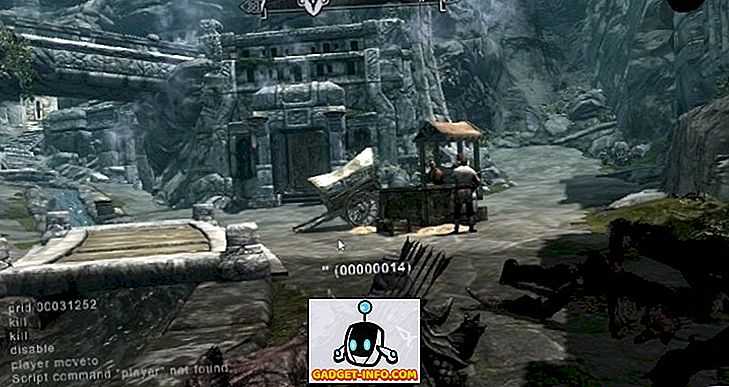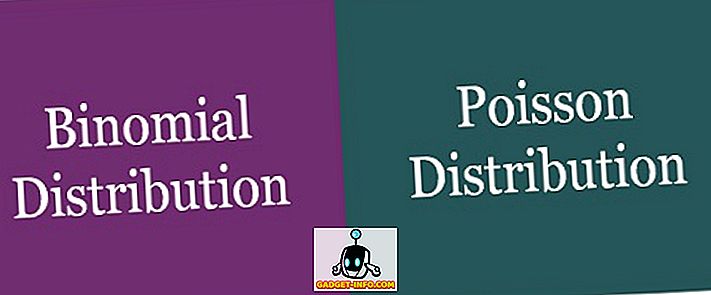Nintendo Switch je jedním z našich nejoblíbenějších přístrojů v Beebom. Já osobně miluju trávení volného času hraním her na něm. Nejlepší část o použití přepínače je Joy-Cons. Dávají vám svobodu hrát hry způsobem, který žádný jiný regulátor nemůže. Vzhledem k jejich všestrannosti jsem vždy cítil, že jsou využívány pouze při použití s konzolou Switch. To je důvod, proč jsem byl šťastný, když jsem se dozvěděl, že Joy-Cons párují nativně se zařízeními Android. Nicméně, nativní párování je opravdu nespolehlivé, a většinu času, vy byste mohli spárovat jen jeden z Joy-Cons. I když jste mohli úspěšně spárovat Joy-Cons, nepracovali s většinou her. Dobrou zprávou je, že nyní existuje způsob, jak můžete spárovat Joy-Cons snadno se svým zařízením Android a používat je jako regulátor při hraní her. Vyjměte si Joy-Cons a přečtěte si tento článek, abyste zjistili, jak používat Nintendo Switch Joy-Cons s vaším zařízením Android:
Připojte přepínač Joy Cons k zařízení Android
Poznámka: Zařízení musí být zakořeněné v této funkci.
1. Nainstalujte Joy Con Enabler
Prvním krokem v procesu spárování Joy-Cons s vaším zařízením Android je instalace aplikace Joy Con Enabler (zdarma). Aplikace je zdarma ke stažení, ale bezplatná verze umožňuje pouze otestovat Joy-Cons . Pro získání schopnosti hrát hry budete muset zakoupit verzi Pro (1, 99 USD). Jakmile si koupíte verzi Pro, lze každou hru s podporou nativního ovladače přehrávat pomocí Joy-Cons.
2. Nastavení aplikace
Když spustíte aplikaci, budete vedeni procesem nastavení, který lze snadno sledovat. Prvním krokem je synchronizace Joy-Cons se zařízením Android. Chcete-li to provést, stiskněte a podržte tlačítka synchronizace na vnitřní straně Joy-Cons (viz obrázek níže). Když se Joy-Cons objeví v menu Bluetooth na smartphonu, klepněte na ně a spárujte je .
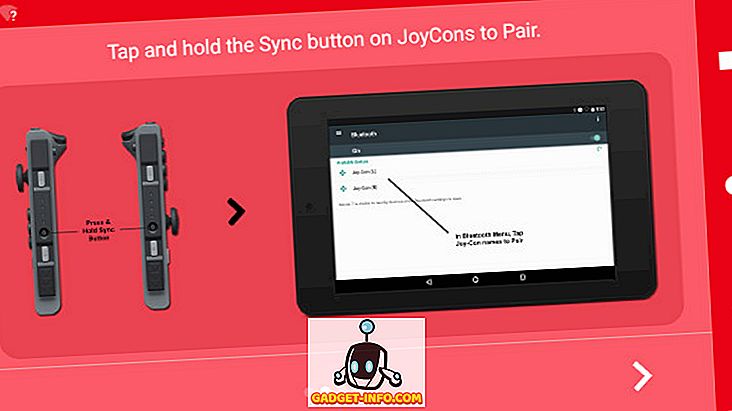
Nyní je druhým krokem umožnit aplikaci požadovaná oprávnění. Instalační příručka vás provede celým procesem, ale pokud jste ho nějakým způsobem zmeškali, přejděte na Nastavení-> Jazyky a vstup-> Virtuální klávesnice-> Joy-Con Enabler Pro a zapněte ji. Nezapomeňte, že pro dokončení tohoto kroku budete muset zakoupit verzi pro. Bez verze pro profesionály nebudete mít přístup k nabídce nastavení aplikace.
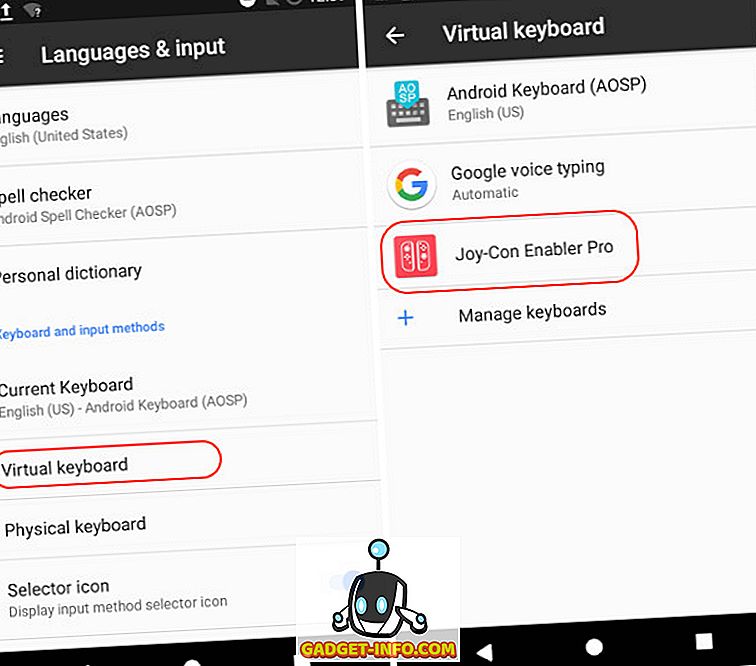
3. Testování Joy-Cons
Nemusíte kupovat profesionální verzi jen proto, abyste otestovali své Joy-Cons. Spusťte aplikaci a klepněte na „Test Joy-Cons“, jak je znázorněno na obrázku. Nyní budete vedeni k testovacímu rozhraní Joy-con.
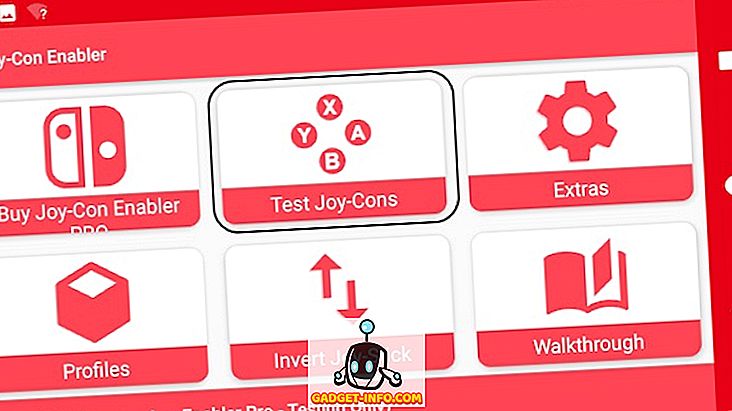
Chcete-li otestovat svůj Joy-Cons, stiskněte libovolné tlačítko a odpovídající tlačítka budou označena červeně na rozhraní aplikace . Také při pohybu joysticku se odpovídající joystick začne pohybovat na rozhraní. Zkontrolujte, zda všechna tlačítka fungují nebo ne. Níže je obrázek testovacího rozhraní, když není stisknuto žádné tlačítko.
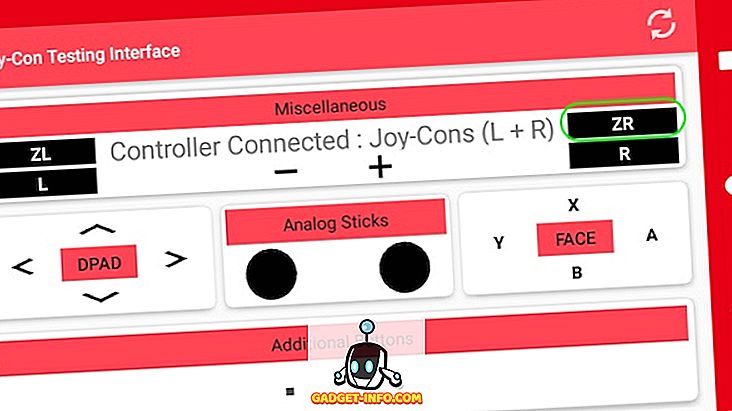
Zde je, jak to vypadá, když stisknu tlačítko ZR. Uvidíš Aby bylo zřejmé, že zařízení rozpoznává vaše vstupy, tlačítko ZR změní barvu na červenou .
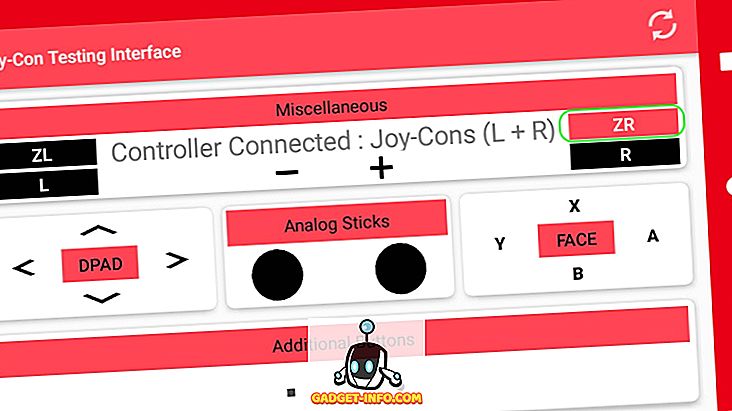
4, Hraní her
Teď jste zkontrolovali, zda Joy-Cons fungují nebo ne. Jediné, co musíte udělat, je hrát hry pomocí Joy-Cons. Jak již bylo řečeno, všechny hry s podporou nativního správce budou fungovat s Joy-Cons . Jakmile si spárujete své Joy-Cons, není tady nic moc. Stačí spustit aplikaci a začít hrát hry s Joy-Cons. Nemusíte projít žádným dalším nastavením. Bohužel, není to způsob, jak bych vám to ukázal v tomto článku, ale určitě to funguje.
Poznámka: Některé telefony mohou při používání Joy-Cons trpět zpožděním. Aplikace nebude schopna tuto závadu vyřešit.
Jste připraveni hrát hry s Joy Cons na Android?
Nemá smysl kupovat Nintendo Switch jen kvůli použití Joy-Cons na vašem zařízení se systémem Android, zejména když integrace není tak optimální. Nicméně, pokud již vlastníte Switch, je zábavné vidět, jaké další věci můžeme dělat s jeho komponenty. Opravdu miluju myšlenku hrát hry na mém zařízení Android pomocí ovladačů Switch Joy-Con. Chcete-li vidět, že se stává realitou (i když ne dokonalá), je ještě lepší. Pokud to zkusíte a já vás vyzývám, abyste to udělali, řekněte nám své oblíbené Android hry, které jste hráli pomocí Joy-Cons, v komentáři níže.